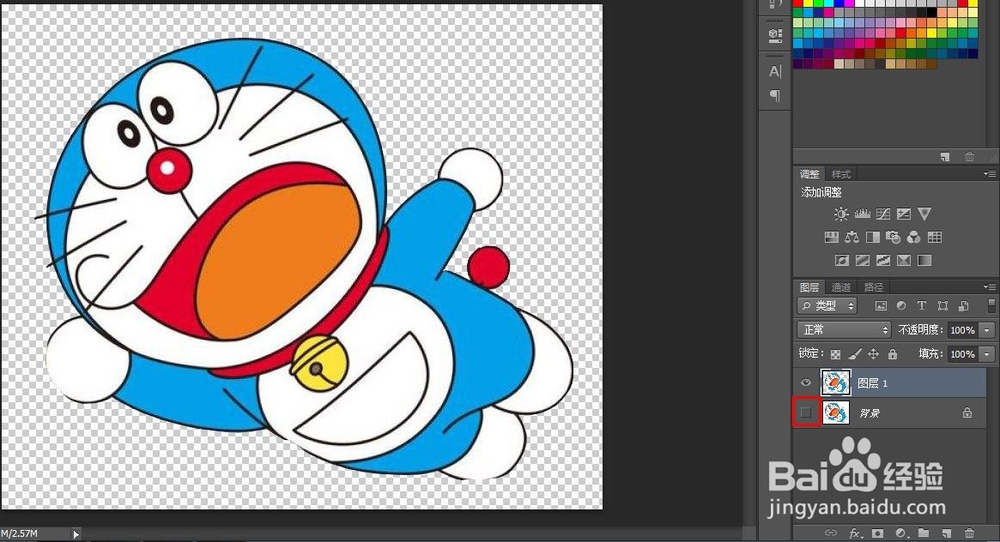ps磁性套索如何抠图
1、第一步:在ps软件中打开需要用磁性套索工具抠图的图片。


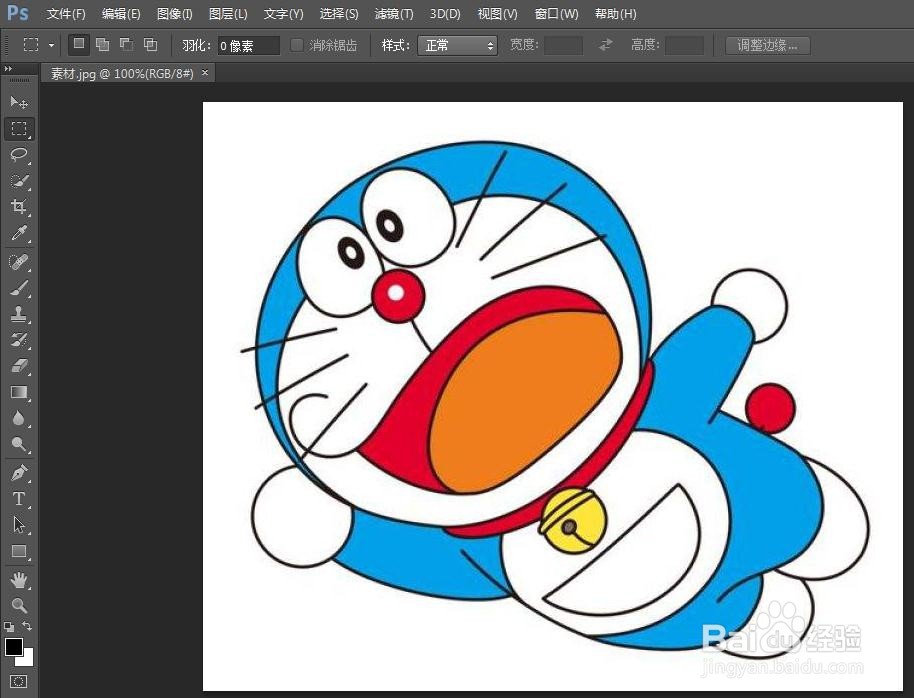
2、第二步:在左侧工具栏中选择“磁性套索工具”。

3、第三步:单击鼠标左键,圈选住需要抠出的图案。

4、第四步:从头至尾选中要抠的图案,返回至原点,图案形成选区。
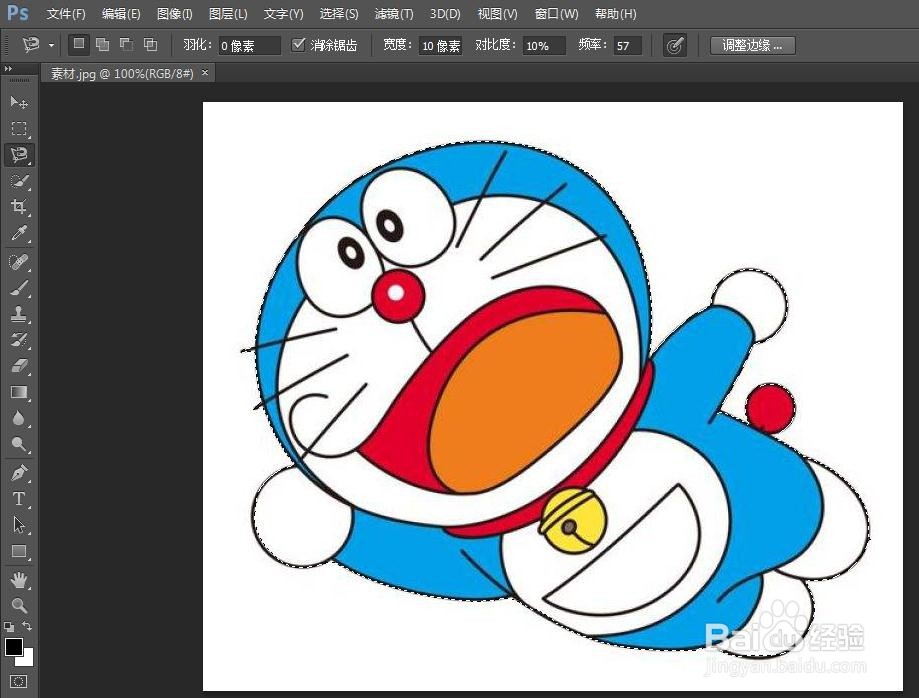
5、第五步:按Ctrl+J键复制选区。

6、第六步:将背景图层设置为不可见,完成抠图操作。
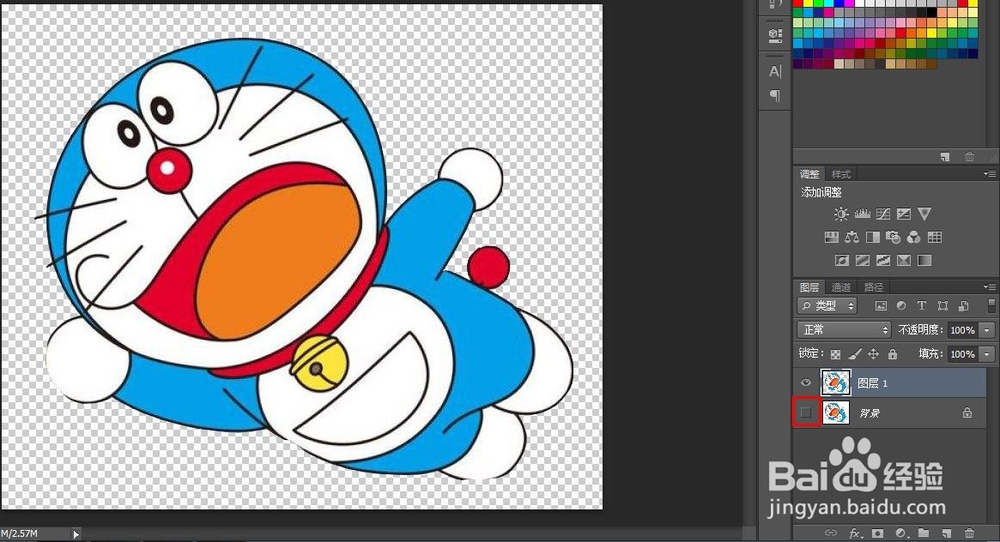
声明:本网站引用、摘录或转载内容仅供网站访问者交流或参考,不代表本站立场,如存在版权或非法内容,请联系站长删除,联系邮箱:site.kefu@qq.com。
1、第一步:在ps软件中打开需要用磁性套索工具抠图的图片。


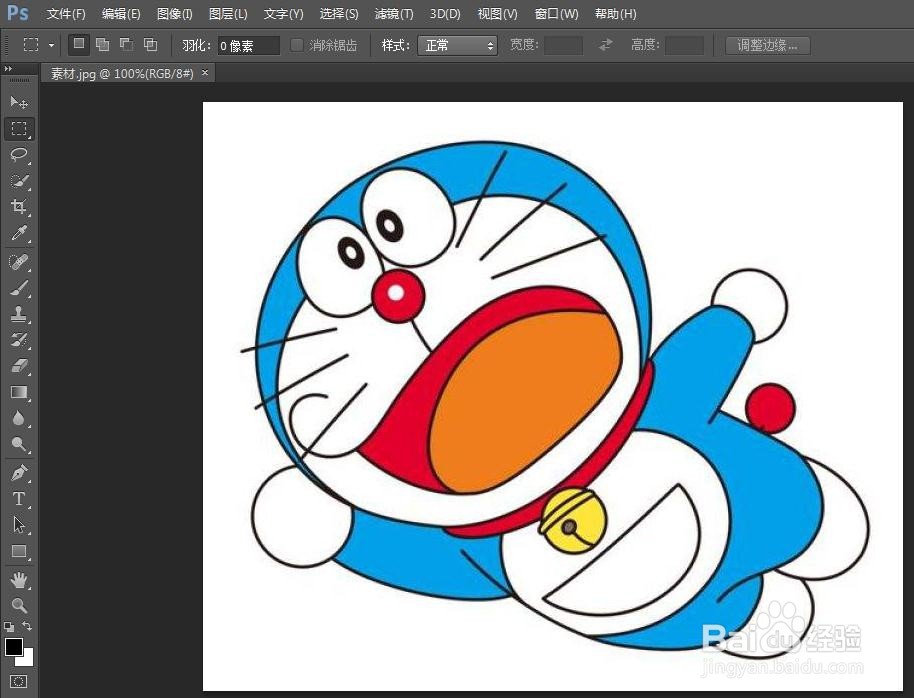
2、第二步:在左侧工具栏中选择“磁性套索工具”。

3、第三步:单击鼠标左键,圈选住需要抠出的图案。

4、第四步:从头至尾选中要抠的图案,返回至原点,图案形成选区。
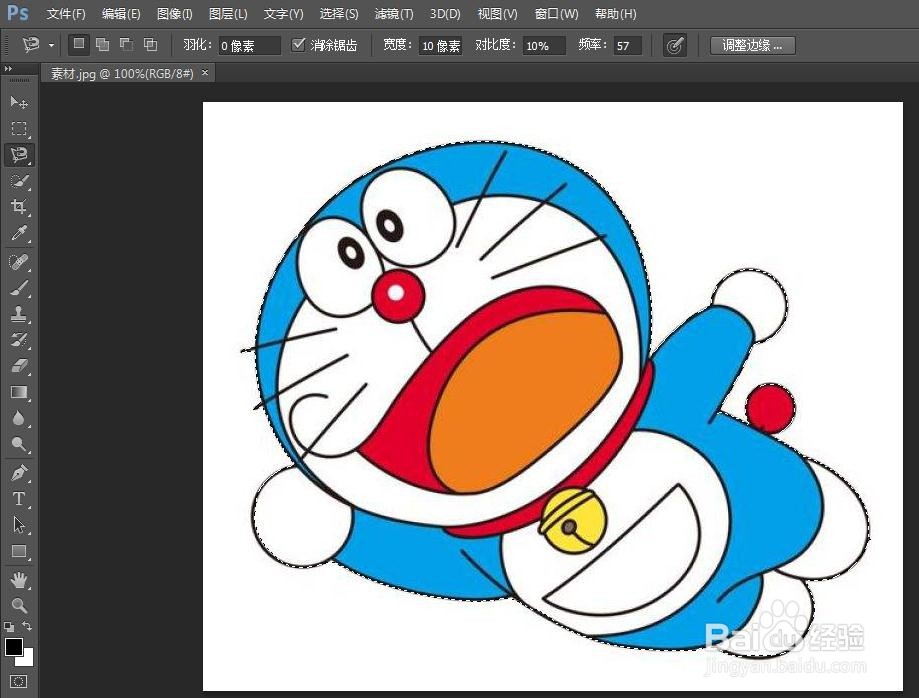
5、第五步:按Ctrl+J键复制选区。

6、第六步:将背景图层设置为不可见,完成抠图操作。